メール管理者の設定
メール管理者の設定は「IIJサービスオンライン」、またはDOXのWebUIで行います。ここではWebUIでのメール管理者の登録や削除の設定方法について説明します。
【参考】
- WebUIでメールの管理・照会機能を操作するためには、あらかじめメール管理者に登録されている必要があります。
- メインメニューの「メール操作」をクリックして、メール操作画面を表示します。
「管理・照会」をクリックします。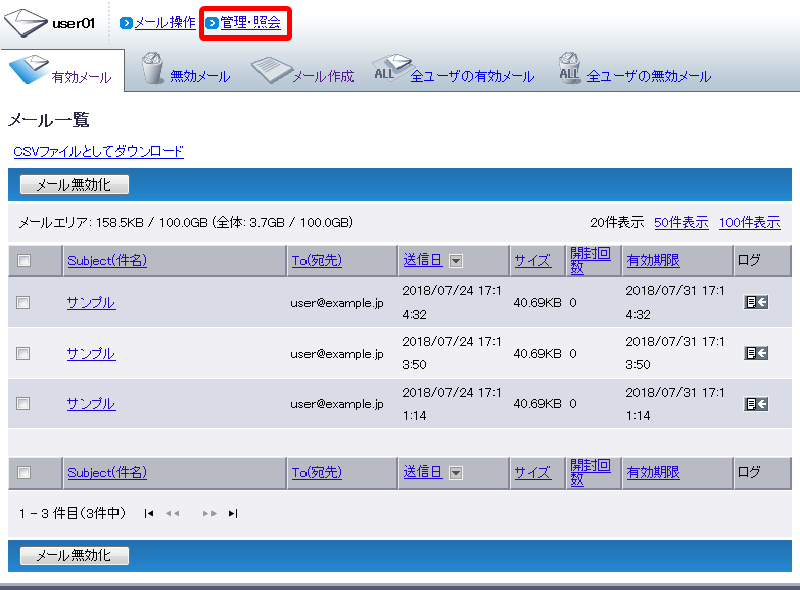
- メールの管理・照会画面が表示されます。
「メール管理者設定」をクリックして、管理者設定画面を表示します。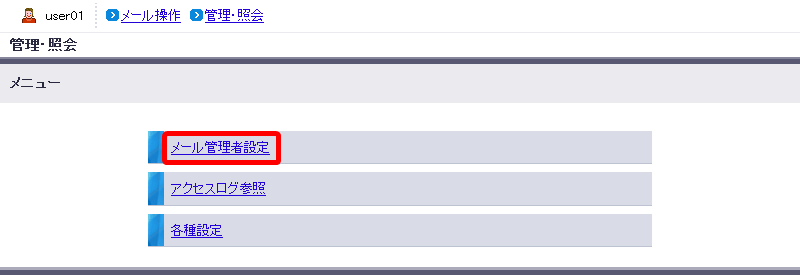
- 登録されているアカウントが表示されます。
メールアドレス欄にメールアドレスの登録がなくてもメール管理者に登録できます。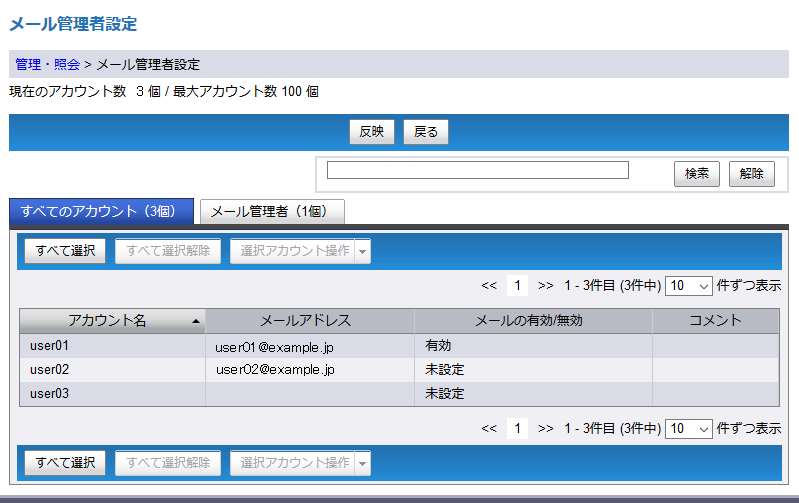
- メール管理者にしたいアカウントを選択します。
「メール管理者に追加」をクリックします。
メール管理者から外したい場合は、STEP5をご覧ください。
追加のみの場合は、「反映」をクリックしてSTEP7へ進みます。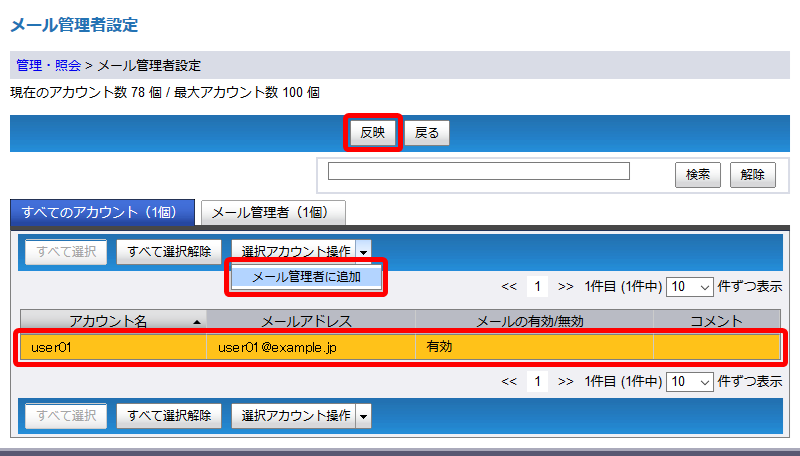
- 「メール管理者」タブを選択します。
メール管理者として登録されているアカウントが表示されます。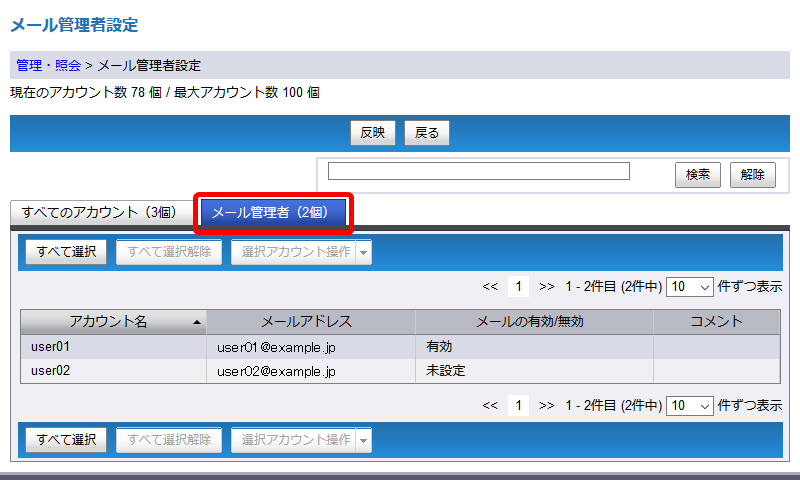
- メール管理者から外したいアカウントを選択します。
「メール管理者から外す」をクリックします。
「反映」をクリックします。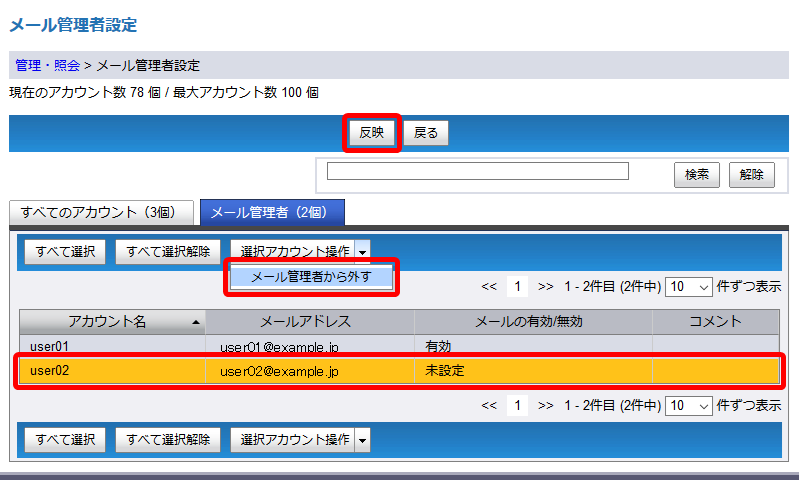
- 「メール管理者を更新しました。」というメッセージが表示されます。
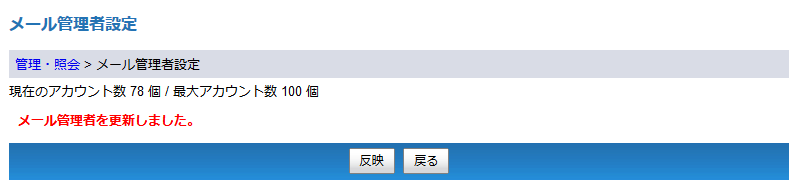
アカウント名の検索
メール管理者を設定する際に、検索条件を入力してアカウントを絞り込み表示することができます。
単純に検索ボックスへ文字列を入力した場合、アカウント名とコメントが検索対象になります。
それ以外の情報から検索したい場合は、以下の検索条件を利用します。
【参考】
- 検索条件をスペースで区切って複数指定するとand検索が可能です。
- 検索したい文字列を「” ”」もしくは「’ ’」で囲うことで、スペースが含まれた文字列も検索できます。
メール管理者設定で利用できる検索条件
| 検索条件 | 意味 |
|---|---|
| name:アカウント名 | <アカウント名>に部分一致するアカウントを検索 |
| name=アカウント名 | <アカウント名>に完全一致するアカウントを検索 |
| mail:メールアドレス | <メールアドレス>に部分一致するアカウントを検索 |
| mail=メールアドレス | <メールアドレス>に完全一致するアカウントを検索 |
| comment:コメント | <コメント>に部分一致するアカウントを検索 |
| comment=コメント | <コメント>に完全一致するアカウントを検索 |